
Joseph Goodman
0
1210
270
 Bilgisayarınızla nasıl etkileşime geçmeyi tercih edersiniz? Bazen bir fare ve klavye sadece yeterli değil. Yaptıklarınıza bağlı olarak, bilgisayarınızdan en iyi şekilde yararlanmanız için tamamen farklı bir arabirim yöntemi gerekir. Şahsen, oyunun yanı sıra standart kullanım için oyun topunu ve klavyeyi kullanıyorum ve çalışmalarının çoğunu grafik tablet ve ekran kalemi kullanarak yapmayı tercih eden birçok Windows bilgisayar sahibi var..
Bilgisayarınızla nasıl etkileşime geçmeyi tercih edersiniz? Bazen bir fare ve klavye sadece yeterli değil. Yaptıklarınıza bağlı olarak, bilgisayarınızdan en iyi şekilde yararlanmanız için tamamen farklı bir arabirim yöntemi gerekir. Şahsen, oyunun yanı sıra standart kullanım için oyun topunu ve klavyeyi kullanıyorum ve çalışmalarının çoğunu grafik tablet ve ekran kalemi kullanarak yapmayı tercih eden birçok Windows bilgisayar sahibi var..
MakeUseOf'un başka yerlerinde PS3 kontrol cihazlarını ve Xbox 360 kontrol cihazlarını PC'nize bağlamak için yöntemler ele aldık - ancak Wiimote aracılığıyla bilgisayarınızla etkileşime geçmenin mümkün olduğunu biliyor muydunuz??
Bağlantı başarıyla kurulduktan sonra, cihaz çeşitli amaçlar için kullanılabilir. Hareket sensörü Wiimote'u işaretleme aracı olarak kullanmanızı sağlar, örneğin sunum yapmak için yararlıdır…
Başlamak için Neye ihtiyacınız var?
Bir Nintendo Wii'ye sahipseniz veya bir Wiimote'a erişebiliyorsanız (eBay veya rehin satıcılarından nispeten ucuza alınabilirler), o zaman cihazın kablosuz bağlantısından yararlanabilecek ve Windows ile birlikte kullanabileceksiniz..
Başlamak için aşağıdakilere ihtiyacınız olacak:
- Dahili Bluetooth veya harici bir USB Bluetooth dongle
- Bir Nintendo Wiimote
Bluetooth alıcınızın doğru ayarlandığından emin olarak başlayın. Bir USB aygıtı Windows 7'ye kendiliğinden yüklenmelidir, ancak diskten sürücüler yüklemeniz gerekebilir. Tüm prosedür için Dongle'ın belgelerine bakın.
Bunun başarısı Bluetooth alıcısına bağlıdır; bazıları bir Wiimote'tan bağlantı kabul etmek için uygun değildir. Bu nedenle, bazı testler yapmanız gerekecektir..
(Devam etmeden önce, lütfen bazı USB Bluetooth adaptörlerinin bu görev için uygun olmayacağına dikkat edin. Aşağıdaki adımların çalışıp çalışmayacağınız, kullanmakta olduğunuz cihazın yapısına ve yonga kümesine bağlı olacaktır. .)
WiiMote'unuzu Bağlama
Bluetooth'unuzun Wiimote'unuzla iletişim kurabiliyor olup olmadığını öğrenmek için temel bir bağlantı kurmaya çalışmanız gerekir..
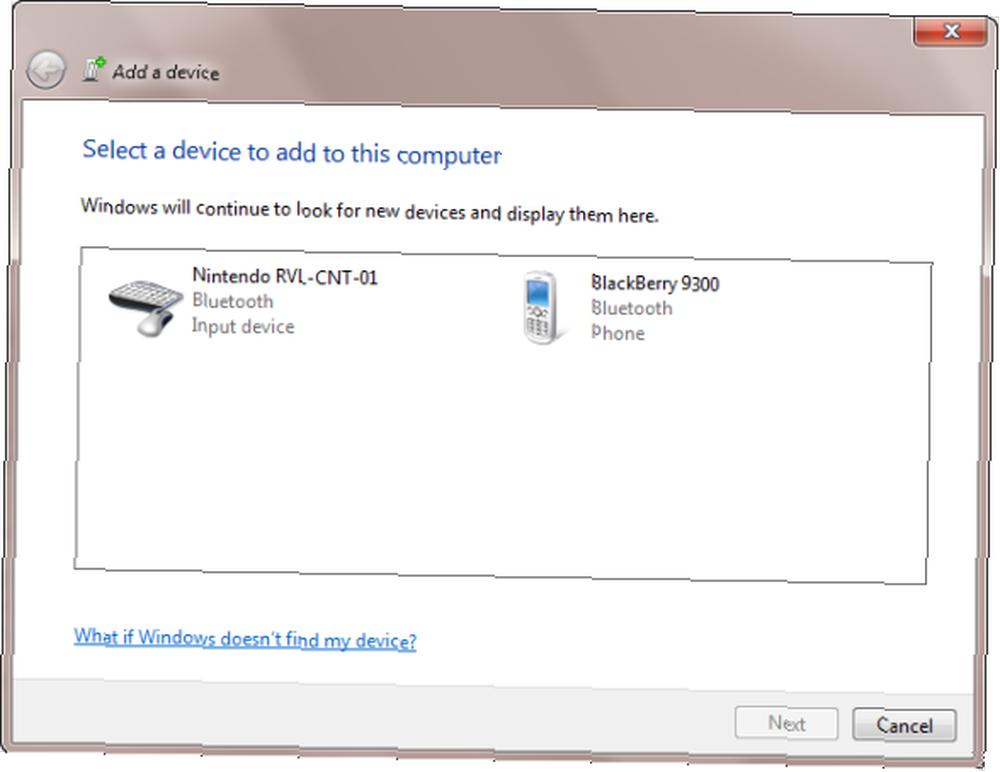
Başlamaya hazır olduğunuzda, aç Başlat> Denetim Masası> Bir cihaz ekle ardından Wiimote'unuzdaki 1 ve 2 düğmelerini basılı tutun. Windows cihazı algılamalıdır (olduğu gibi). Nintendo RVL-CNT-01) ve bir eşleştirme seçeneği seçmeden önce bunları ekleyin - bu tür bir cihazı eşleştirmek için bir şifre seçmenize gerek yoktur;.
Wiimote'un açık bağlandığını kontrol etmek için Başlat> Denetim Masası> Aygıtları ve yazıcıları görüntüle, daha sonra altında listelenen Nintendo RVL-CNT-01'i arayın Cihazlar. Cihaz başarıyla bağlandıysa yapılandırmaya başlayabilirsiniz.!
BlueSoleil kullanıyorsanız
Bazı Bluetooth donanımları, diğer uygulama ve servislerle birlikte kullanılması için BlueSoleil sürücülerini ve yazılımını gerektirir. Önceki adımlar işe yaramazsa, aşağıdakileri deneyin..
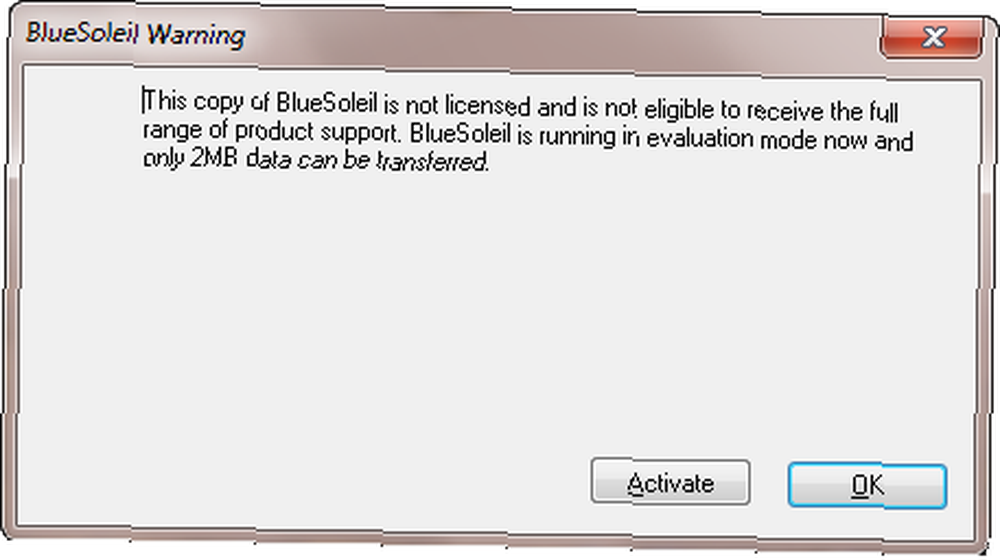
BlueSoleil destek sitesine gidin, sürücüleri indirin ve ZIP dosyasını açın. Koşmak Setup.exe işlem tamamlanıncaya kadar görüntülenen yönergeleri izleyin. Devam etmek için Windows'u yeniden başlatmanız gerekeceğini unutmayın. BlueSoleil, yazılımı tam kapasite kullanabilmeniz için 19.99 Euro'luk bir ödeme gerektirir, ancak değerlendirme şartları denemek için yeterlidir. Ek olarak, sürücü yazılımı Bluetooth adaptörünüzle birlikte gönderildiyse, bu ücreti ödemeniz veya web sitesinden başka bir şey indirmeniz gerekmez..

Windows'u yeniden başlattığınızda, Windows Sistem Tepsisindeki Bluetooth simgesini çift tıklatarak BlueSoleil yazılımını başlatın. Ardından, Wiimote'unuzdaki 1 ve 2 düğmelerini basılı tutun ve BlueSoleil penceresindeki turuncu küreye çift tıklayın - Nintendo Wiimote'unuz listelenmelidir, bu yüzden bunu sağ tıklayın ve seçin Arama Servisleri.
Bir simge - bir fare - pencerenin üst kısmında vurgulanır. Bunu çift tıkladığınızda cihazınız şu şekilde listelenir: Nintendo RVL-CNT-01 - cihazınızın simgesiyle turuncu küre arasındaki noktalı yeşil çizgiyle gösterildiği gibi bağlantı tamamlandı.!
Bu aşama tamamlandığında Wiimote'unuzu Windows uygulamalarıyla artık kullanabilirsiniz.
WiiMote'u Bilgisayarınızla Kullanma
Wiimote’u Windows’ta kullanmak için uygun yazılımı eklemeniz gerekir..
Microsoft Word’ü çalıştırmak için Wiimote’u kullanma konusunda herhangi bir istek duymuyorsunuz, peki ya biraz oyun oynama?
Burada yardımcı olabilecek iki araç var. Bunlardan ilki, GlovePie [Artık Kullanılmıyor], sadece Wiimotes için değil aynı zamanda Kinect ve PS3 kontrolörleri için bir arabirim görevi görebilen ücretsiz bir araç. Bu yazılım, belki de kendi özel görevine layık olan birçok uygulamaya sahiptir..
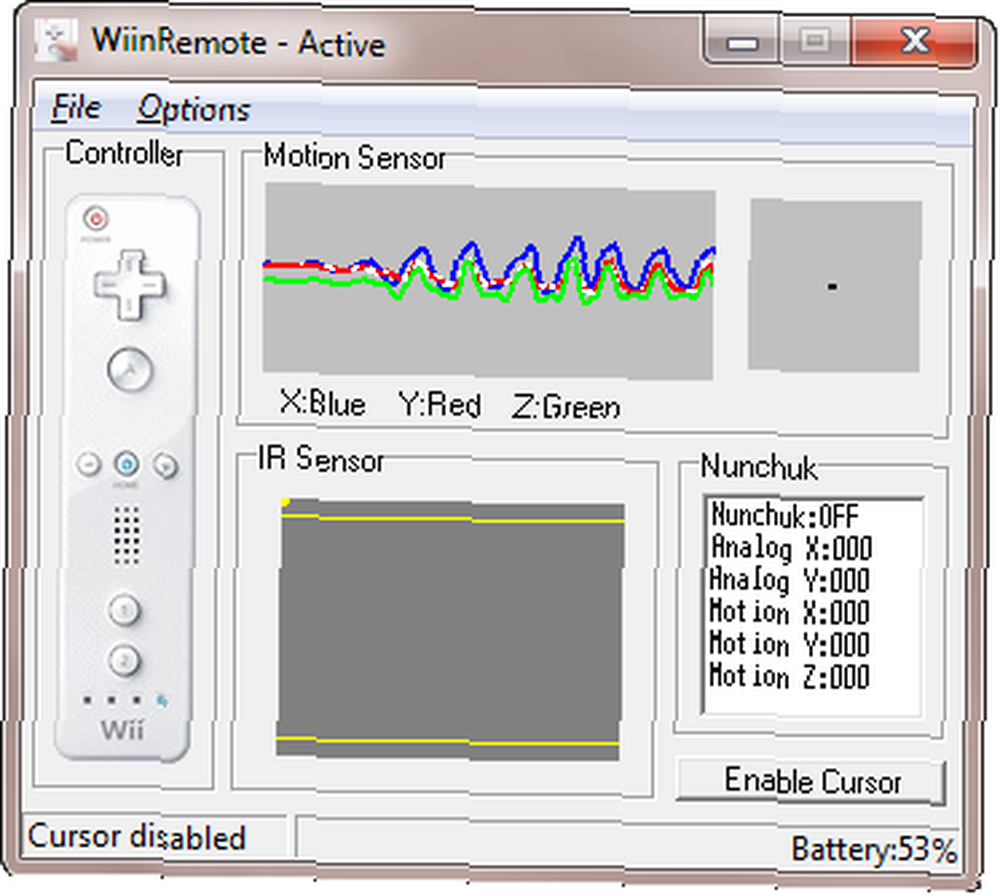
İkincisi, özellikle Wiimote için tasarlanan Wiinremote. Wiinremote'un en son sürümünü indirdikten sonra, Wiimote'unuzu yalnızca oyun için değil, Windows'ta genel kullanım için de kablosuz denetleyici olarak çalışacak şekilde yapılandırabilirsiniz - bu, örneğin PowerPoint sunumları yaparken kullanışlı olabilir..
Çift tıklama Wiinremote.exe devam etmek için, kontrollerin ve hareket sensörünün temel bir özetini göreceksiniz. IR alıcısı olmadan Wiimote'u işaretleme aygıtı olarak doğru bir şekilde kullanamayacağınızı unutmayın, ancak hareket sensörü çok iyi bir iş çıkarsa da.
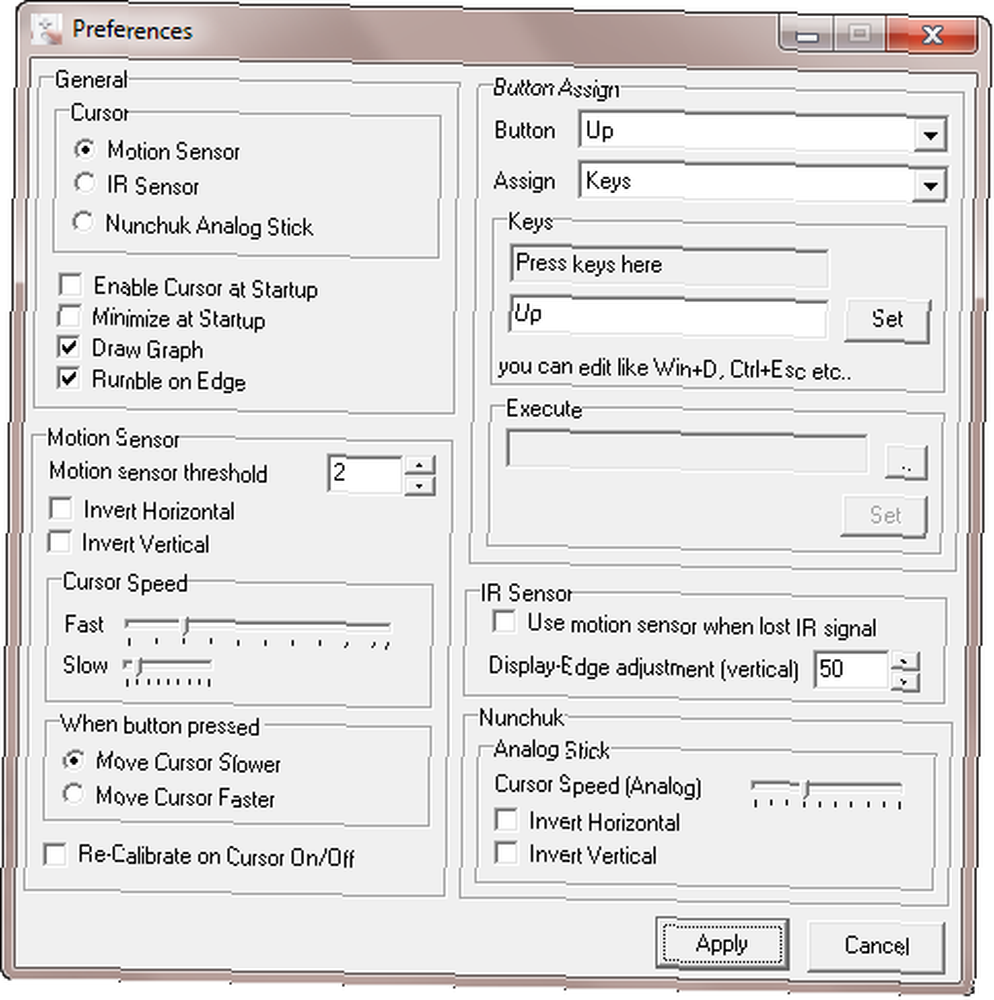
Üzerinden Seçenek> Tercihler Wiimote'u tek noktalı kullanıcı arayüzünüz yapmak için gerekli tüm seçenekleri ve düğme eşlemelerini yapılandırabilirsiniz.!
Sonuç
Nintendo Wii, 2006'dan beri popüler bir ev konsolu oldu ve denetleyicileri ve kullanıcı arayüzü, ev video oyunlarında devrim yarattı. Buna karşılık, bu gelişmeler bilgisayarları nasıl kullandığımız konusunda bilgi verdi ve her türlü kablosuz ve kontrolsüz yeniliklere yol açtı..
Nintendo Wiimote'u Windows için yeni bir kullanıcı arayüzü aracı olarak kullanmak şaşırtıcı derecede kolaydır ve normal oyunlardan bir PowerPoint sunumu yapmak veya bir Windows ev sinemasında uzaktan kumanda olarak kullanmak gibi daha etkileyici uygulamalara kadar çeşitli kullanımlara sahip olabilir..
Wiimote'unuzu Windows ile kullanmayı denediniz mi? Oyun oynamaktan mı yoksa sunumlardan mı yoksa uzaktan kumandadan mı tercih edersiniz? Aşağıdaki yorumlarda bize bildirin!
Resim Kredisi: Alphathon











